Privatefirewall : 日本語文字を扱う上での注意点
概要
Privatefirewall で日本語文字を扱う上での注意点が有ります。日本語化の有り無しに関係無しで必要な事です。
日本語が扱える箇所
以下の2箇所で日本語が扱えます。
- 「アプリケーション規則」の名称
- 制御するアプリケーションのファイル・パス
しかし、以下の問題が発生します。
問題点
問題が起きるのはPrivatefirewall の設定をXMLファイルで書き出し、その後でその設定のファイルを読み込んだ時だけです。
-
「アプリケーション規則」の名称 :
設定が自動応答の場合、又はトレイ警告と拡張警告で「許可」「ブロック」ボタンの操作した場合に「アプリケーション規則」が自動で登録されます。Privatefirewall を日本語化していれば、自動的に日本語の名称で登録されます。
この状態で Privatefirewall の設定をファイルで書き出し、その後でその設定のXMLファイルを読み込むと日本語文字の部分が文字化けを起こします。機能的には何も支障は出ません。読み込んだ設定のXMLファイルをメモ帳で開けて、そこの内容をコピペして元の日本語文字に戻すことも出来ます。しかし、大量にある場合はかなり大変です。
Privatefirewall を日本語化している場合、又はこの部分に日本語を用いる場合は上記の注意が必要です。
▽ 設定を書き出した時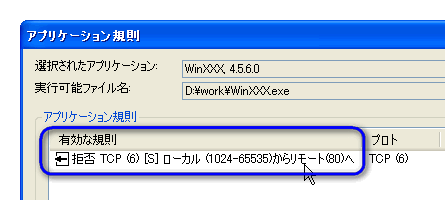
▽ 設定を読み込んだ後、規則の名称は文字化け。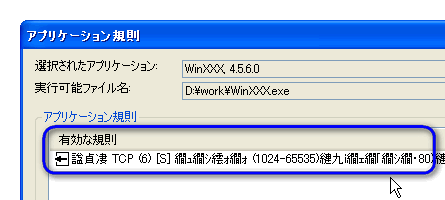
-
制御するアプリケーションのファイル・パス :
ファイルのパスに2バイト文字が含まれていると、上記の場合と同様に、設定のXMLファイルを読み込んだ後に「アプリケーション規則」のファイルのパスが文字化けを起こします。 更にパスの文字化けでパスが判断出来なくなるみたいで、規則が機能しなくなります。
▽ 設定を書き出した時
▽ 設定を読み込んだ後、パスは文字化け。
対処方法
-
「アプリケーション規則」の名称部分 :
読み込んだ設定のXMLファイルをメモ帳で開けて、そこの内容をコピペして元の日本語文字に戻します。
-
制御するアプリケーションのファイル・パス :
最初に該当するアプリケーションを日本語等の2バイト文字が無いフォルダに移動します。
その後でファイルパスが文字化けを起こした規則は削除して、新たに登録し直します。
数が多い場合は読み込む設定のXMLファイルをメモ帳で開いて該当するパスを一括で変更します。そして再度その設定ファイルを読み込むと言う裏ワザも有ります。
備考
- パスが文字化けを起こすとアプリケーションの一覧の表示も少し変わります。
▽ 設定を書き出した時
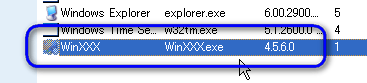
▽ 設定を読み込んだ後、アイコンとバージョン番号が消えてる。
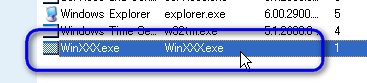
- 「プロセス監視」の規則でもファイルのパスが使用されています。こちらの場合は文字化けが発生しません。 よって機能的な支障も出ません。
- Privatefirewall は基本的に日本語等の2バイト文字には未対応みたいなので、 今後の操作にも注意が必要な部分は出るかもしれません。